如何增加Win10系统储存空间的办法
随着电脑硬件和软件的不断升级,微软的Windows也在不断升级,从架构的16位、16+32位混合版(Windows9x)、32位再到64位, 系统版本从最初的Windows 1.0 到大家熟知的Windows 95、Windows 98、Windows ME、Windows 2000、Windows 2003、Windows XP、Windows Vista、Windows 7、Windows 8、Windows 8.1、Windows 10 和 Windows Server服务器企业级操作系统,不断持续更新,微软一直在致力于Windows操作系统的开发和完善。现在最新的正式版本是Windows 10。
大家都知道电脑的内存小就会影响电脑的运行,如果win10系统电脑的储存空间内存太少,那么就很有可能会导致用户在玩游戏或是看视频时出现卡顿。那么遇到这样的问题该怎么办呢?今天小编就向大家分享Win10系统下增加空间内存的方法。
具体方法如下:
1、首先我们点击我的电脑,找到管理。
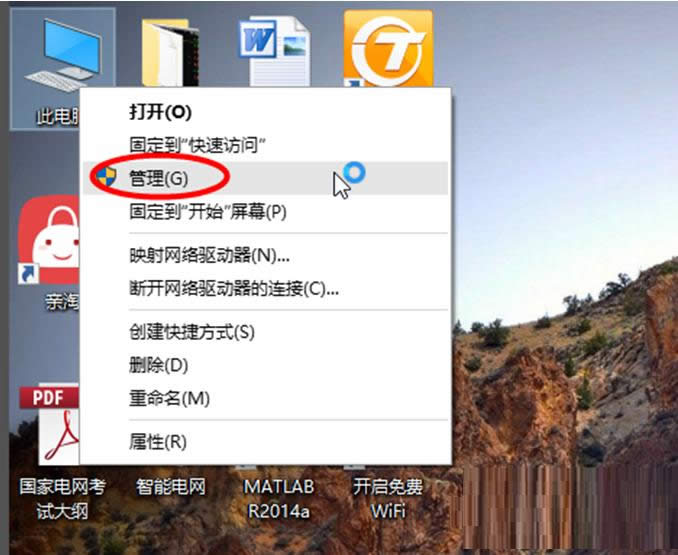
2、之后在左侧下方找到储存,在左边就可以看到我们的内存哦。
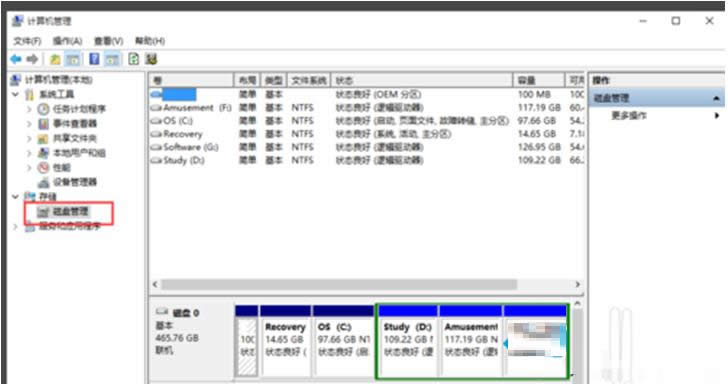
3、然后点击I盘,再点击鼠标左键即可,找到压缩卷,点击他。
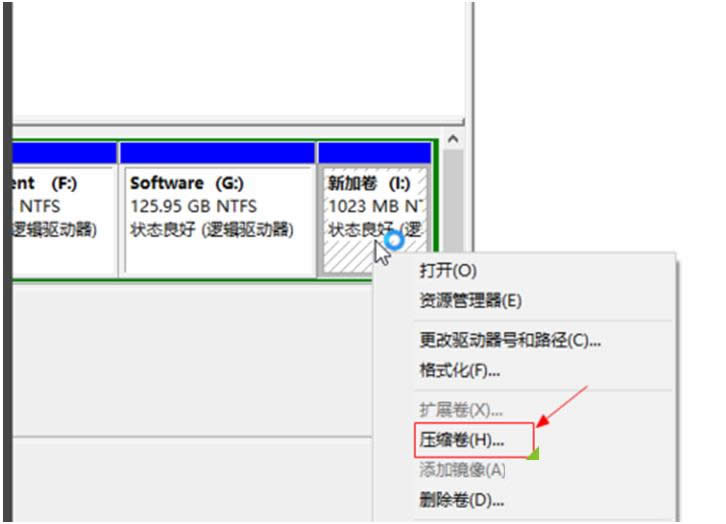
4、之后你想要切多少,你就输入多少即可。
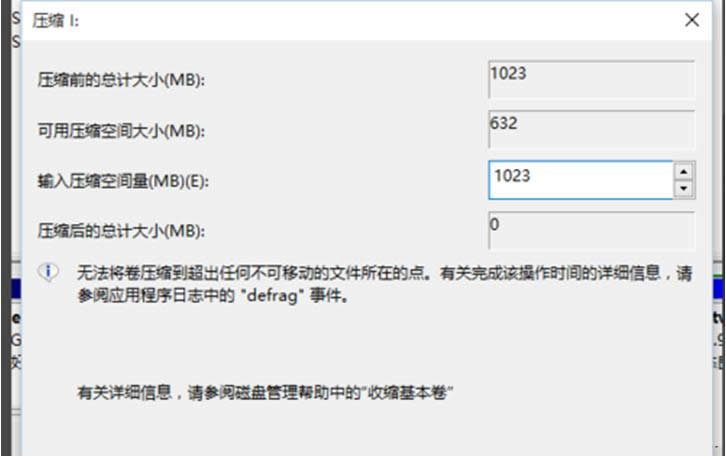
5、之后点击G盘,再点击鼠标左键,找到扩展卷的标示即可。
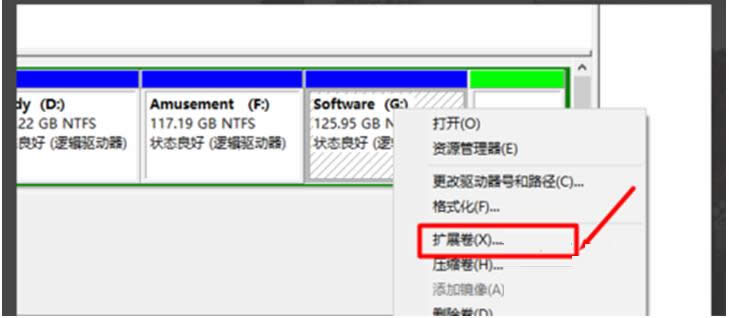
6、之后点击下一步即可,再然后点击可选择,再点击下一步即可即可。
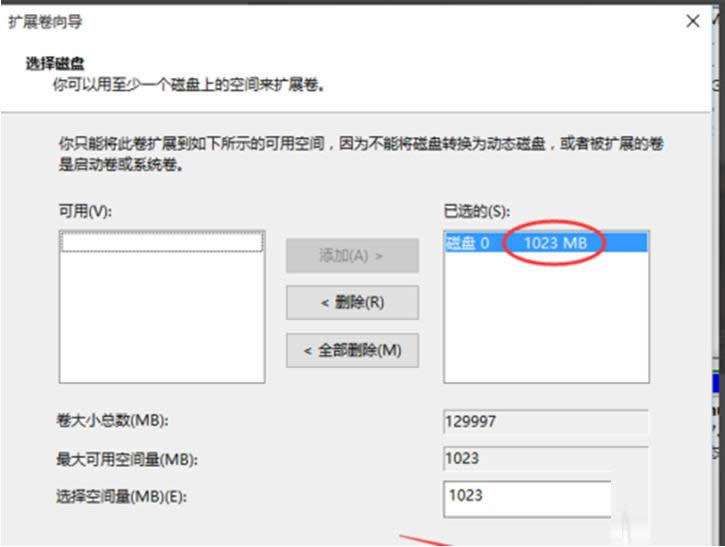
7、之后点击完成即可。
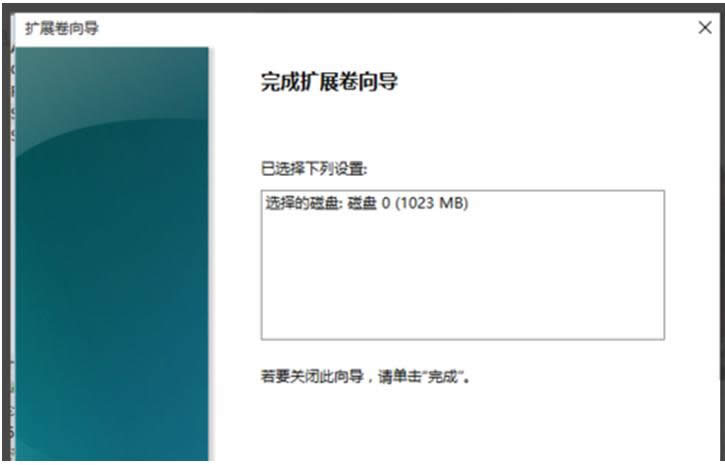
8、当然其他的也可以,不一定要压缩磁盘。
以上就是Win10系统增加储存空间的方法。有需要的用户,不妨试试小编介绍的方法。想要了解更多win10系统相关问题敬请关注“小鱼一键重装系统”官网。
Microsoft Windows,是美国微软公司研发的一套操作系统,它问世于1985年,起初仅仅是Microsoft-DOS模拟环境,后续的系统版本由于微软不断的更新升级,不但易用,也慢慢的成为家家户户人们最喜爱的操作系统。